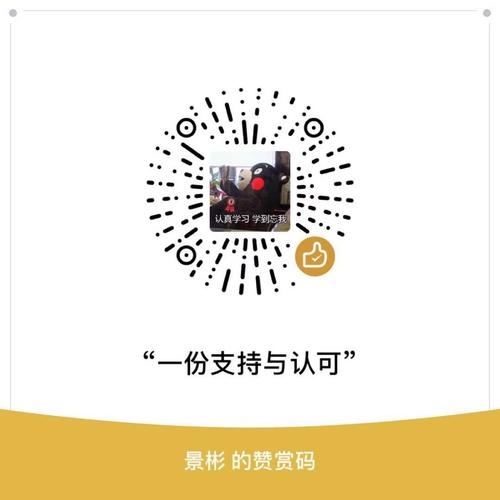GitHub地址:https://github.com/youlookwhat
CSDN博客:http://blog.csdn.net/jingbin_
首先看一下显示效果:
有时候为达到美好的排版方式,我们会有多种显示图片的需求,现在我们来依次试试
显示图片的方式有这样几种:
1.引入HTML,格式如下:
|
|
“[]”里放的是图片描述文字。这样图片就会靠在左侧,大小也不由自己决定,例如:1
2.固定图片显示大小:
你是不是觉得以上的图片不是你想要的尺寸呢,没关系,你可以自定义尺寸:1<img width="150" height="150" src="http://img.blog.csdn.net/20161028230559575"/>
分别在“width”和“height”设置你想要的宽高就好了,就成这样:
你也可以加上描述文字就是这样:1<img src="http://img.blog.csdn.net/20161028230559575" width="150" height="200" alt="图片描述文字"/>
3.固定图片显示大小且居中:
这时候想到也许居中会更好,于是我们试试居中1<div align=center><img width="150" height="150" src="http://img.blog.csdn.net/20161028230559575"/></div>
只要在外面包围div标签就好了,就是这样显示了: